نحوه استفاده از Avast Boot Scan برای حذف بدافزار از رایانه ویندوز
گاهی اوقات رایانه های شخصی Windows 11/10 آلوده می شوند به طوری که روش اسکن معمول نمی تواند آنها را حذف کند. این ویروس ها زمانی که سعی می کنند با روش استاندارد حذف شوند راهی برای زنده ماندن پیدا می کنند. این جایی است که بوت اسکن(Boot Scan) مورد نیاز است تا ویروس ها قبل از بارگیری سیستم عامل حذف شوند. در این پست، نحوه استفاده از Avast Boot Scan را برای حذف بدافزار به اشتراک خواهیم گذاشت.
Boot Scan یا Boot-Time Scan چیست؟
Boot-Time Scan یک ویژگی پیشرفته است که در آن سیستم قبل از بارگیری سیستم عامل اسکن می شود. انواع شناخته شده بدافزار را اسکن می کند و تهدیدات را قبل از راه اندازی سیستم عامل و سایر سرویس ها حذف می کند. تصور کنید که این ابزار کوچکی است که فایلها را با استفاده از حداقل ویژگیهای مورد نیاز برای اجرا، اسکن و حذف تهدید اسکن میکند.
اکثر راه حل های ضد ویروس این ویژگی را ارائه می دهند و در فواصل زمانی منظم اسکن می کنند، اما می توان آن را به صورت دستی نیز راه اندازی کرد.

نحوه استفاده از Avast Boot Scan برای حذف بدافزار(Malware) از رایانه شخصی
Avast ، مانند همه موارد دیگر، گزینه ای را برای برنامه ریزی و اجرای Boot Scan ارائه می دهد . کاربران می توانند یک اسکن Boot-Time را برنامه ریزی کنند ، نحوه عملکرد اسکن(Scan) را پیکربندی کنند و بر اساس حساسیت چه اقداماتی باید انجام شود. همچنین میتوانید Boot-Time Scan را روی اقدامات خودکار تنظیم کنید، اما به صورت دستی نوع اقداماتی را که باید هنگام یافتن تهدید انجام شوند، تنظیم کنید.
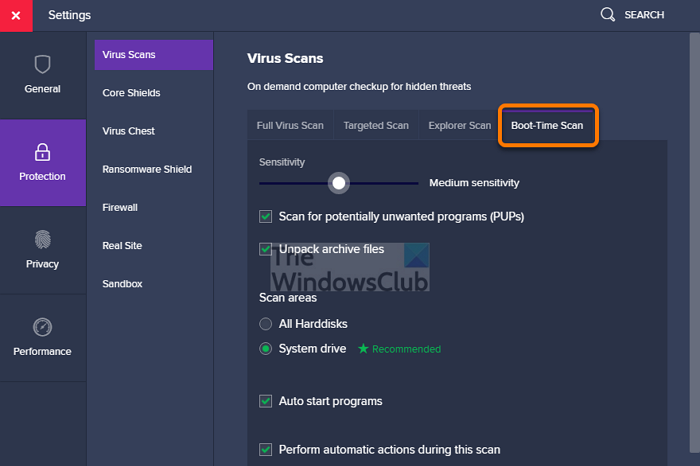
- آنتی ویروس Avast(Avast Antivirus) را اجرا کنید و به مسیر Protection > Virus Scans بروید .
- روی(Click) نماد چرخ دنده یا نماد تنظیمات در گوشه سمت راست صفحه کلیک کنید.
- تب Boot-Time Scan را انتخاب کنید و مطمئن شوید که آخرین تعاریف را نصب کرده اید.
- کمی اسکرول(Scroll) کنید تا گزینه انجام اقدامات خودکار در طول این اسکن را(Perform automatic actions during this scan) پیدا کنید . کادر کنار آن را علامت بزنید. بعد، اقدامات را انتخاب کنید:
- رفع خودکار (توصیه می شود): (Fix automatically (recommended): ) ابتدا سعی می کند فایل را تعمیر یا تعمیر کند. اگر کار نکرد، فایل را به Virus Chest یا Quarantine منتقل میکند. اگر این نیز کار نکرد، فایل حذف می شود.
- انتقال فایل به ویروس سینه:(Move the file to Virus Chest:) به جای تعمیر، می توانید فایل را به قرنطینه منتقل کنید. فایل های اینجا نمی توانند رایانه شخصی را آلوده کنند.
- حذف(Delete) فایل: فایل را از کامپیوتر شما حذف می کند.
- هر بار که Boot-Scan اتفاق می افتد، این اقدامات را انجام می دهد. اگر این را پیکربندی نکنید، در مورد هر اقدامی از شما خواسته می شود.
- رایانه ویندوز(Windows) را مجدداً راه اندازی کنید و هنگامی که رایانه شروع به کار کرد، صفحه پیشرفت Boot-Time Scan ظاهر می شود.
- اسکن معمولا چند دقیقه طول می کشد و در پایان جزئیات کامل نتیجه، اقدامات انجام شده، تعداد فایل های آلوده و غیره به شما داده می شود.
- این را ارسال کنید؛ ویندوز(Windows) به طور منظم بوت می شود.
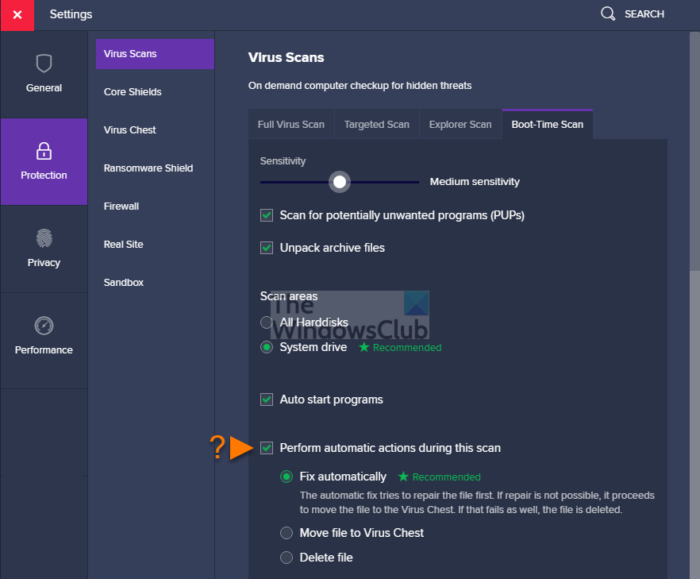
تنظیمات اسکن پیشرفته(Advanced Scan Settings) Boot-Time چیست؟
- لغزنده های حساسیت به شما این امکان را می دهند که به سرعت سطح آنتی ویروس را برای شناسایی تهدید در یک فایل تنظیم کنید.
- (Check)PUP هایی را که به انجام فعالیت های ناخواسته معروف هستند بررسی کنید (PUPs).
- فایل های بایگانی را اسکن کنید که Avast برای اسکن آنها را از حالت فشرده خارج می کند.
- تمام هارد دیسک ها یا فقط درایو سیستم را اسکن کنید که می تواند در زمان صرفه جویی کند.(System)
- هنگامی که رایانه خود را روشن می کنید، برنامه های شروع خودکار(Autostart) را اسکن کنید.
چگونه Avast Boot Scan را از Command Prompt اجرا کنیم؟
- ویندوز(Start Windows) را در حالت Safe Mode(Safe Mode) با Command Prompt راه اندازی کنید(Command Prompt)
- سپس با استفاده از دستور CD به C:Program Files\Avast Software\Avast
sched /A:*یا تایپ کنید و کلید Entersched.exe /A:*را فشار دهید . همچنین می توانید sched را اجرا کنید تا گزینه های بیشتری را ببینید.- کامپیوتر را با استفاده از راه اندازی مجدد راه اندازی کنید
shutdown /r - این فرآیند بوت اسکن(Boot Scan) را ارسال کنید ، شروع می شود و پس از اتمام، رایانه به طور معمول بوت می شود.
چگونه دیسک نجات(Use Rescue Disk) را در آنتی ویروس Avast (Avast Antivirus)ایجاد(Create) و استفاده کنیم؟
اگر می خواهید کامپیوتر خود را در زمانی که سیستم در حال اجرا نیست اسکن کنید، می توانید از Rescue Disk برای اسکن آفلاین سیستم استفاده کنید. این مزیت قابل توجهی برای شناسایی و حذف بدافزار می دهد زیرا با آن مقابله نمی کند.
- آنتی ویروس Avast(Avast Antivirus) را اجرا کنید و سپس به مسیر Protection > Virus Scans
- روی (Click)Rescue Disk موجود در سمت راست صفحه کلیک کنید
- (Enter)یک درایو USB(USB) خالی را وارد کنید و سپس Create USB را در صفحه Rescue Disk انتخاب کنید(Rescue Disk)
- با ارسال آن، یک پنجره کوچک ظاهر می شود و دیسک نجات(Rescue Disk) را ایجاد می کند .
- اکنون درایو USB را به رایانه شخصی متصل کنید
- بایوس یا UEFI رایانه شخصی(BIOS or UEFI of the PC,) را بوت کنید و ترتیب بوت را به USB تغییر دهید
- کامپیوتر را مجددا راه اندازی کنید و کامپیوتر از درایو USB برای بوت شدن استفاده می کند.
- گزینه Start Scan را نمایش می دهد که در آن می توانید همه دیسک های سخت یا پوشه ها یا دیسک های انتخاب شده را انتخاب کنید.
- (Choose)رفع(Fix) خودکار یا دستی را انتخاب کنید.
- آن را ارسال کنید، اسکن نتیجه را خواهید دید.
تفاوت بین Boot-Time و Full Scan چیست؟
در حالی که اسکن کامل(Full Scan) بهتر از Boot-Time است، هر دو اهداف متفاوتی دارند. در عین حال، Full Scan در ویندوز(Windows) اجرا می شود و اسکن و استفاده از آن بسیار آسان است. Boot-Time Scan زمانی استفاده می شود که اسکن کامل کار نمی کند زیرا بدافزار می تواند با اسکن مقابله کند. از آنجایی که اسکن زمان راهاندازی زمانی که سیستمعامل بارگیری نشده است کار میکند، حذف ویروس آسان میشود.
امیدوارم دنبال کردن پست آسان بوده باشد و بتوانید از Avast Boot Scan برای حذف بدافزار استفاده کنید.
Related posts
Fix Virus Definition در Avast Antivirus شکست خورد
5 راه برای حذف کامل آنتی ویروس Avast در ویندوز 10
Panda Free Antivirus برای Windows 10
رایگان Bootable AntiVirus Rescue Disks برای Windows 10
مستقل مستقل در تقاضا Antivirus Scanners برای Windows 11/10
IObit Malware Fighter Free review & download
Norascan یک اسکنر ضد تروجان برای Windows PC است
نحوه غیرفعال کردن موقت آنتی ویروس در ویندوز 10
چگونه به حذف Avast antivirus از Windows 11/10
که Windows Virus and AntiVirus اول بود؟
Fast Startup چیست و چگونه آن را فعال یا غیر فعال کردن آن در Windows 10
چگونه برای تغییر Boot order در Windows 10
Best Free AntiVirus software برای Windows 10
آیا وقتی ویندوز دیفندر دارید ویندوز 10 به آنتی ویروس نیاز دارد؟
Sophos Home Free Antivirus برای Windows PC
Error 0211: Keyboard در Windows 10 کامپیوتر یافت نشد
Avast UI نتواند به بار بر روی ویندوز 10
ویندوز 10 بر روی Welcome screen گیر
چگونه به حذف و یا حذف Driver Tonic از Windows 10
Comodo Cloud Antivirus review: رایگان antivirus software برای Windows
